惠普激光打印机打印内部测试页的方法
- 格式:docx
- 大小:20.66 KB
- 文档页数:3
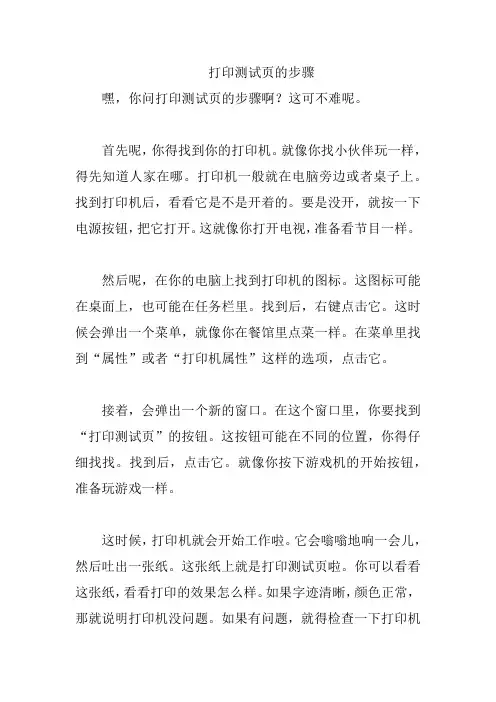
打印测试页的步骤嘿,你问打印测试页的步骤啊?这可不难呢。
首先呢,你得找到你的打印机。
就像你找小伙伴玩一样,得先知道人家在哪。
打印机一般就在电脑旁边或者桌子上。
找到打印机后,看看它是不是开着的。
要是没开,就按一下电源按钮,把它打开。
这就像你打开电视,准备看节目一样。
然后呢,在你的电脑上找到打印机的图标。
这图标可能在桌面上,也可能在任务栏里。
找到后,右键点击它。
这时候会弹出一个菜单,就像你在餐馆里点菜一样。
在菜单里找到“属性”或者“打印机属性”这样的选项,点击它。
接着,会弹出一个新的窗口。
在这个窗口里,你要找到“打印测试页”的按钮。
这按钮可能在不同的位置,你得仔细找找。
找到后,点击它。
就像你按下游戏机的开始按钮,准备玩游戏一样。
这时候,打印机就会开始工作啦。
它会嗡嗡地响一会儿,然后吐出一张纸。
这张纸上就是打印测试页啦。
你可以看看这张纸,看看打印的效果怎么样。
如果字迹清晰,颜色正常,那就说明打印机没问题。
如果有问题,就得检查一下打印机是不是缺墨了,或者是不是有什么故障。
我记得有一次,我想打印一份重要的文件,但是不知道打印机是不是好的。
我就按照上面的步骤打印了一张测试页。
结果发现打印机有点问题,打印出来的字有点模糊。
我赶紧检查了一下打印机,发现是墨盒没墨了。
我换了一个墨盒,再打印测试页,就好了。
从那以后,我每次打印重要文件之前,都会先打印一张测试页,确保打印机没问题。
反正啊,打印测试页的步骤就是找到打印机、打开电脑上的打印机属性、点击打印测试页按钮。
你要是想检查打印机是不是好的,就可以试试这些步骤哦。
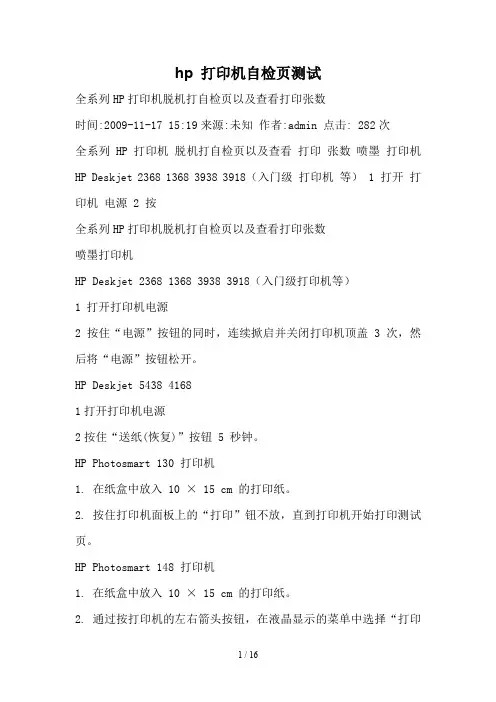
hp 打印机自检页测试全系列HP打印机脱机打自检页以及查看打印张数时间:2009-11-17 15:19来源:未知作者:admin 点击: 282次全系列 HP打印机脱机打自检页以及查看打印张数喷墨打印机HP Deskjet 2368 1368 3938 3918(入门级打印机等) 1 打开打印机电源 2 按全系列HP打印机脱机打自检页以及查看打印张数喷墨打印机HP Deskjet 2368 1368 3938 3918(入门级打印机等)1 打开打印机电源2 按住“电源”按钮的同时,连续掀启并关闭打印机顶盖3 次,然后将“电源”按钮松开。
HP Deskjet 5438 41681打开打印机电源2按住“送纸(恢复)”按钮 5 秒钟。
HP Photosmart 130 打印机1. 在纸盒中放入10 × 15 cm 的打印纸。
2. 按住打印机面板上的“打印”钮不放,直到打印机开始打印测试页。
HP Photosmart 148 打印机1. 在纸盒中放入10 × 15 cm 的打印纸。
2. 通过按打印机的左右箭头按钮,在液晶显示的菜单中选择“打印测试页”选项。
3. 按“OK”按钮开始打印。
HP Photosmart 325、335 打印机1. 在纸盒中放入10 × 15 cm 的打印纸。
2. 通过按打印机的左右箭头按钮,在液晶显示的菜单中选择“工具”,然后按“OK”按钮。
3. 通过按打印机的左右箭头按钮,在液晶显示的菜单中选择“打印测试页”选项,然后按“OK” 按钮开始打印。
HP Photosmart 245、375、385、475 打印机1.在纸盒中放入10 × 15 cm 的打印纸。
2.按打印机面板上的“菜单”按钮。
3.在打印机面板上按上下箭头按钮,在液晶显示的菜单中选择“工具”,然后按“OK”按钮。
4.在打印机面板上按上下箭头按钮,在液晶显示的菜单中选择“打印测试页”选项,然后按“OK” 按钮开始打印。
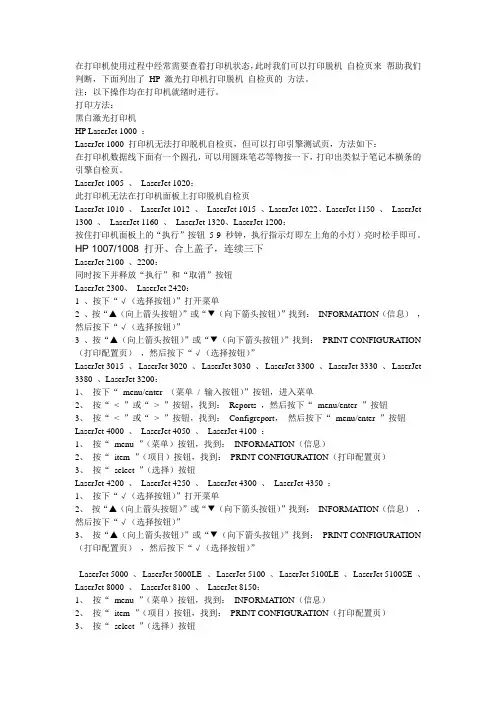
在打印机使用过程中经常需要查看打印机状态,此时我们可以打印脱机自检页来帮助我们判断,下面列出了HP 激光打印机打印脱机自检页的方法。
注:以下操作均在打印机就绪时进行。
打印方法:黑白激光打印机HP LaserJet 1000 :LaserJet 1000 打印机无法打印脱机自检页,但可以打印引擎测试页,方法如下:在打印机数据线下面有一个圆孔,可以用圆珠笔芯等物按一下,打印出类似于笔记本横条的引擎自检页。
LaserJet 1005 、LaserJet 1020:此打印机无法在打印机面板上打印脱机自检页LaserJet 1010 、LaserJet 1012 、LaserJet 1015 、LaserJet 1022、LaserJet 1150 、LaserJet 1300 、LaserJet 1160 、LaserJet 1320、LaserJet 1200:按住打印机面板上的“执行”按钮5-9 秒钟,执行指示灯即左上角的小灯)亮时松手即可。
HP 1007/1008 打开、合上盖子,连续三下LaserJet 2100 、2200:同时按下并释放“执行”和“取消”按钮LaserJet 2300、LaserJet 2420:1 、按下“√(选择按钮)”打开菜单2 、按“▲(向上箭头按钮)”或“▼(向下箭头按钮)”找到:INFORMATION(信息),然后按下“√(选择按钮)”3 、按“▲(向上箭头按钮)”或“▼(向下箭头按钮)”找到:PRINT CONFIGURATION (打印配置页),然后按下“√(选择按钮)”LaserJet 3015 、LaserJet 3020 、LaserJet 3030 、LaserJet 3300 、LaserJet 3330 、LaserJet 3380 、LaserJet 3200:1、按下“menu/enter (菜单/ 输入按钮)”按钮,进入菜单2、按“< ”或“> ”按钮,找到:Reports ,然后按下“menu/enter ”按钮3、按“< ”或“> ”按钮,找到:Configreport,然后按下“menu/enter ”按钮LaserJet 4000 、LaserJet 4050 、LaserJet 4100 :1、按“menu ”(菜单)按钮,找到:INFORMATION(信息)2、按“item ”(项目)按钮,找到:PRINT CONFIGURATION(打印配置页)3、按“select ”(选择)按钮LaserJet 4200 、LaserJet 4250 、LaserJet 4300 、LaserJet 4350 :1、按下“√(选择按钮)”打开菜单2、按“▲(向上箭头按钮)”或“▼(向下箭头按钮)”找到:INFORMATION(信息),然后按下“√(选择按钮)”3、按“▲(向上箭头按钮)”或“▼(向下箭头按钮)”找到:PRINT CONFIGURATION (打印配置页),然后按下“√(选择按钮)”LaserJet 5000 、LaserJet 5000LE 、LaserJet 5100 、LaserJet 5100LE 、LaserJet 5100SE 、LaserJet 8000 、LaserJet 8100 、LaserJet 8150:1、按“menu ”(菜单)按钮,找到:INFORMATION(信息)2、按“item ”(项目)按钮,找到:PRINT CONFIGURATION(打印配置页)3、按“select ”(选择)按钮LaserJet 9000 、LaserJet9050 :1、按下“√(选择按钮)”打开菜单2、按“▲(向上箭头按钮)”或“▼(向下箭头按钮)”找到:INFORMATION(信息),然后按下“√(选择按钮)”3、按“▲(向上箭头按钮)”或“▼(向下箭头按钮)”找到:PRINT CONFIGURATION (打印配置页),然后按下“√(选择按钮)”。
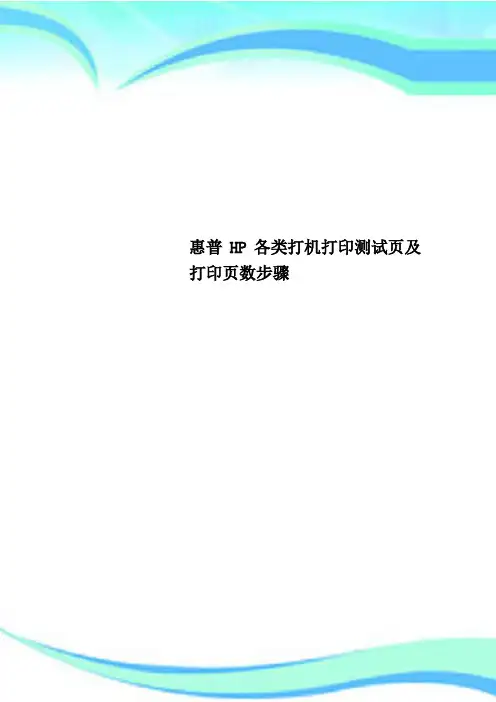
惠普HP各类打机打印测试页及打印页数步骤————————————————————————————————作者:————————————————————————————————日期:惠普HP各类打印机打印测试页及打印页数步骤HP LaserJet 6L 惠普彩色激光打印机打印自检测试页及查看打印页数详细操作步骤:1.确信“就绪”(底部)指示灯亮着且其他所有指示灯都未亮,如果打印机处于休眠模式,按一下再释放前面板按钮以使其进入“就绪”状态。
2.按一下前面板按钮,“数据”(中间)指示灯将亮起,且“就绪”指示灯将开始闪烁,将开始打印打印机的自检页,自检页也包含配置信息。
自检页中Configuration settings 下的print page count 后的数据为打印机自购买以来打印的总页数。
HP LaserJet 1010/1012/1015惠普彩色激光打印机打印自检测试页及查看打印页数详细操作步骤:1.打印机处于就绪状态时;2.按下执行按钮5 秒钟,(注意少于10秒)“执行”指示灯亮时,松开“执行”按钮,将开始打印配置页。
配置页中page counts项下的total pages printed后的数据为打印机自购买以来打印的总页数。
HP LaserJet 1100/1100A 惠普彩色激光打印机打印自检测试页及查看打印页数详细操作步骤:1.确信打印机处于“就绪”状态,如果打印机处于休眠模式,请按下GO 按钮以使其进入“就绪”状态;2.按下再释放打印机控制面板上的GO 按钮,将开始打印打印机的自检页,自检页也包含配置信息。
自检页中Configuration settings 下的print page count 后的数据为打印机自购买以来打印的总页数。
HP LaserJet 1022惠普彩色激光打印机打印自检测试页及查看打印页数详细操作步骤:1.打印机处于就绪状态时(“就绪”指示灯亮);2.按住执行按钮5 秒钟即可开始打印配置页。
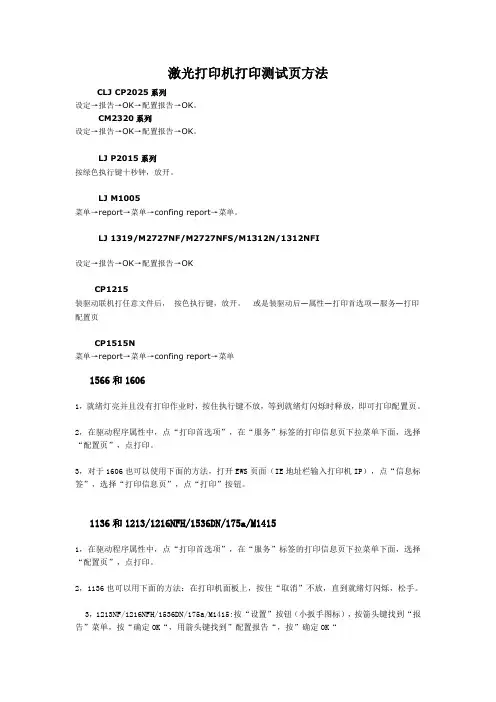
激光打印机打印测试页方法
CLJ CP2025系列
设定→报告→OK→配置报告→OK。
CM2320系列
设定→报告→OK→配置报告→OK。
LJ P2015系列
按绿色执行键十秒钟,放开。
LJ M1005
菜单→report→菜单→confing report→菜单。
LJ 1319/M2727NF/M2727NFS/M1312N/1312NFI
设定→报告→OK→配置报告→OK
CP1215
装驱动联机打任意文件后,按色执行键,放开。
或是装驱动后—属性—打印首选项—服务—打印配置页
CP1515N
菜单→report→菜单→confing report→菜单
1566和1606
1,就绪灯亮并且没有打印作业时,按住执行键不放,等到就绪灯闪烁时释放,即可打印配置页。
2,在驱动程序属性中,点“打印首选项”,在“服务”标签的打印信息页下拉菜单下面,选择“配置页”,点打印。
3,对于1606也可以使用下面的方法,打开EWS页面(IE地址栏输入打印机IP),点“信息标签”,选择“打印信息页”,点“打印”按钮。
1136和1213/1216NFH/1536DN/175a/M1415
1,在驱动程序属性中,点“打印首选项”,在“服务”标签的打印信息页下拉菜单下面,选择“配置页”,点打印。
2,1136也可以用下面的方法:在打印机面板上,按住“取消”不放,直到就绪灯闪烁,松手。
3,1213NF/1216NFH/1536DN/175a/M1415:按“设置”按钮(小扳手图标),按箭头键找到“报告”菜单,按“确定OK“,用箭头键找到”配置报告“,按”确定OK“。
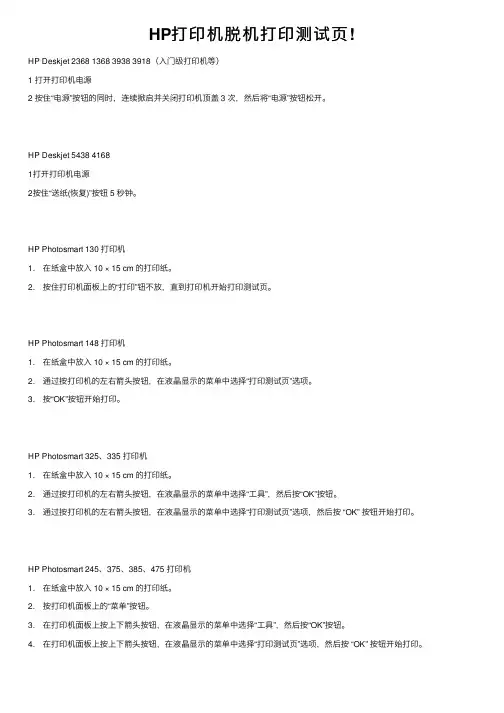
HP打印机脱机打印测试页!HP Deskjet 2368 1368 3938 3918(⼊门级打印机等)1 打开打印机电源2 按住“电源”按钮的同时,连续掀启并关闭打印机顶盖3 次,然后将“电源”按钮松开。
HP Deskjet 5438 41681打开打印机电源2按住“送纸(恢复)”按钮 5 秒钟。
HP Photosmart 130 打印机1. 在纸盒中放⼊ 10 × 15 cm 的打印纸。
2. 按住打印机⾯板上的“打印”钮不放,直到打印机开始打印测试页。
HP Photosmart 148 打印机1. 在纸盒中放⼊ 10 × 15 cm 的打印纸。
2. 通过按打印机的左右箭头按钮,在液晶显⽰的菜单中选择“打印测试页”选项。
3. 按“OK”按钮开始打印。
HP Photosmart 325、335 打印机1. 在纸盒中放⼊ 10 × 15 cm 的打印纸。
2. 通过按打印机的左右箭头按钮,在液晶显⽰的菜单中选择“⼯具”,然后按“OK”按钮。
3. 通过按打印机的左右箭头按钮,在液晶显⽰的菜单中选择“打印测试页”选项,然后按 “OK” 按钮开始打印。
HP Photosmart 245、375、385、475 打印机1. 在纸盒中放⼊ 10 × 15 cm 的打印纸。
2. 按打印机⾯板上的“菜单”按钮。
3. 在打印机⾯板上按上下箭头按钮,在液晶显⽰的菜单中选择“⼯具”,然后按“OK”按钮。
4. 在打印机⾯板上按上下箭头按钮,在液晶显⽰的菜单中选择“打印测试页”选项,然后按 “OK” 按钮开始打印。
hp photosmart 7150 7155 7268 7458打印机按住"电源"按钮的同时,按四下“继续”按钮。
同时松开所有按钮,打印机开始打印。
hp photosmart 7660 打印机1. 在打印机⾯板上按菜单的左右箭头按钮,选到“print a test page”。
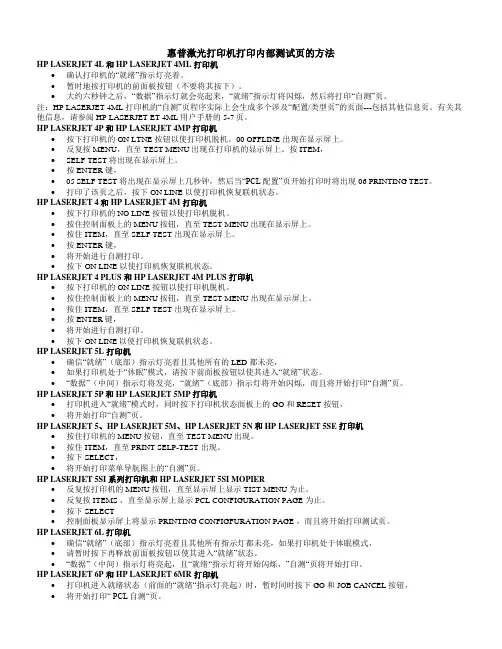
惠普激光打印机打印内部测试页的方法HP LASERJET 4L和HP LASERJET 4ML 打印机∙确认打印机的“就绪”指示灯亮着。
∙暂时地按打印机的前面板按钮(不要将其按下)。
∙大约六秒钟之后,“数据”指示灯就会亮起来,“就绪”指示灯将闪烁,然后将打印“自测”页。
注:HP LASERJET 4ML 打印机的“自测”页程序实际上会生成多个涉及“配置/类型页”的页面---包括其他信息页。
有关其他信息,请参阅HP LASERJET ET 4ML用户手册的5-7页。
HP LASERJET 4P和HP LASERJET 4MP打印机∙按下打印机的ON LTNE 按钮以使打印机脱机。
00 OFFLINE 出现在显示屏上。
∙反复按MENU,直至TEST MENU出现在打印机的显示屏上。
按ITEM,∙SELF TEST将出现在显示屏上。
∙按ENTER 键,∙05 SELF TEST 将出现在显示屏上几秒钟,然后当“PCL配置”页开始打印时将出现06 PRINTING TEST。
∙打印了该页之后,按下ON LINE 以使打印机恢复联机状态。
HP LASERJET 4和HP LASERJET 4M打印机∙按下打印机的NO LINE 按钮以使打印机脱机。
∙按住控制面板上的MENU按钮,直至TEST MENU出现在显示屏上。
∙按住ITEM,直至SELF TEST 出现在显示屏上。
∙按ENTER 键,∙将开始进行自测打印。
∙按下ON LINE 以使打印机恢复联机状态。
HP LASERJET 4 PLUS 和HP LASERJET 4M PLUS 打印机∙按下打印机的ON LINE 按钮以使打印机脱机。
∙按住控制面板上的MENU按钮,直至TEST MENU 出现在显示屏上。
∙按住ITEM,直至SELF TEST 出现在显示屏上。
∙按ENTER键,∙将开始进行自测打印。
∙按下ON LINE以使打印机恢复联机状态。
HP LASERJET 5L 打印机∙确信“就绪”(底部)指示灯亮着且其他所有的LED 都未亮,∙如果打印机处于“休眠”模式,请按下前面板按钮以使其进入“就绪”状态。
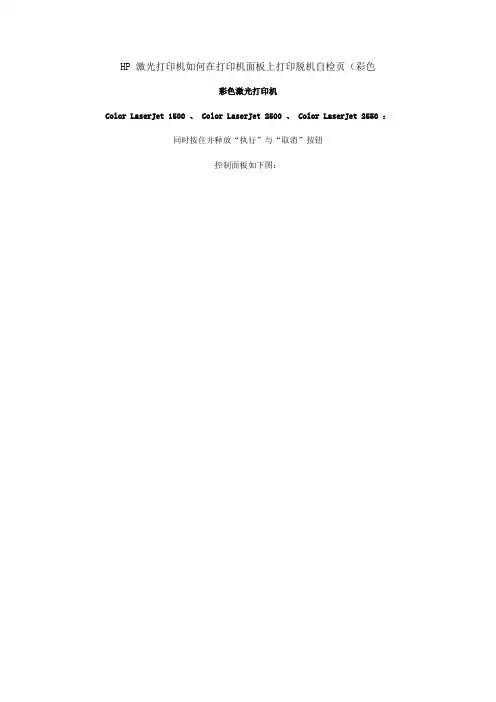
HP 激光打印机如何在打印机面板上打印脱机自检页(彩色彩色激光打印机Color LaserJet 1500 、 Color LaserJet 2500 、 Color LaserJet 2550 :同时按住并释放“执行”与“取消”按钮控制面板如下图:Color LaserJet 2600 :1、按“ < ”或“ > ”按钮,找到:Reports ,然后按下“√”按钮2、按“ < ”或“ > ”按钮,找到:Config report ,然后按下“√”按钮控制面板如下图:Color LaserJet 2820 、 Color LaserJet 2830 、 Color LaserJet 2840 :1、按下“ menu (菜单按钮)”按钮2、按“ < ”或“ > ”按钮,找到:Reports ,然后按下“ enter ”(输入按钮)3、按“ < ”或“ > ”按钮,找到:Config report ,然后按下“ enter ”(输入按钮)控制面板如下图:Color LaserJet 3500 、 Color LaserJet 3550 、 Color LaserJet 3700 :1、按下“√(选择按钮)”打开菜单2、按“▲(向上箭头按钮)”或“▼(向下箭头按钮)”找到:INFORMATION (信息),然后按下“√(选择按钮)”3、按“▲(向上箭头按钮)”或“▼(向下箭头按钮)”找到:PRINT CONFIGURATION (打印配置页),然后按下“√(选择按钮)”控制面板如下图:Color LaserJet 4500 、 Color LaserJet 4550 :1、按“ menu ”(菜单)按钮,找到:INFORMATION (信息)2、按“ item ”(项目)按钮,找到:PRINT CONFIGURATION (打印配置页)3、按“ select ”(选择)按钮控制面板如下图:Color LaserJet 4600 、 Color LaserJet 4650 :1、按下“√(选择按钮)”打开菜单2、按“▲(向上箭头按钮)”或“▼(向下箭头按钮)”找到:INFORMATION (信息),然后按下“√(选择按钮)”3、按“▲(向上箭头按钮)”或“▼(向下箭头按钮)”找到:PRINT CONFIGURATION (打印配置页),然后按下“√(选择按钮)”控制面板如下图:Color LaserJet 5500 、 Color LaserJet 5550 :1、按下“√(选择按钮)”打开菜单2、按“▲(向上箭头按钮)”或“▼(向下箭头按钮)”找到:INFORMATION (信息),然后按下“√(选择按钮)”3、按“▲(向上箭头按钮)”或“▼(向下箭头按钮)”找到:PRINT CONFIGURATION (打印配置页),然后按下“√(选择按钮)”控制面板如下图:Color LaserJet 8500 、 Color LaserJet 8550 :1、按“ menu ”(菜单)按钮,找到:INFORMATION (信息)2、按“ item ”(项目)按钮,找到:PRINT CONFIGURATION (打印配置页)3、按“ select ”(选择)按钮控制面板如下图:Color LaserJet 9500 :1、按下“√(选择按钮)”打开菜单2、按“▲(向上箭头按钮)”或“▼(向下箭头按钮)”找到:INFORMATION (信息),然后按下“√(选择按钮)”3、按“▲(向上箭头按钮)”或“▼(向下箭头按钮)”找到:PRINT CONFIGURATION (打印配置页),然后按下“√(选择按钮)”控制面板如下图:。

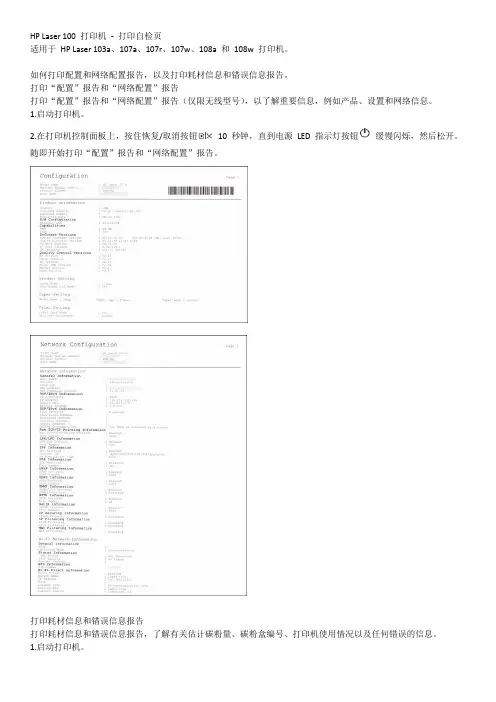
HP Laser 100 打印机-打印自检页
适用于HP Laser 103a、107a、107r、107w、108a 和108w 打印机。
如何打印配置和网络配置报告,以及打印耗材信息和错误信息报告。
打印“配置”报告和“网络配置”报告
打印“配置”报告和“网络配置”报告(仅限无线型号),以了解重要信息,例如产品、设置和网络信息。
1.启动打印机。
2.在打印机控制面板上,按住恢复/取消按钮10 秒钟,直到电源LED 指示灯按钮缓慢闪烁,然后松开。
随即开始打印“配置”报告和“网络配置”报告。
打印耗材信息和错误信息报告
打印耗材信息和错误信息报告,了解有关估计碳粉量、碳粉盒编号、打印机使用情况以及任何错误的信息。
1.启动打印机。
2.在打印机控制面板上,按住恢复/取消按钮15 秒钟,直到电源LED 指示灯按钮快速闪烁,然后松开。
随即开始打印耗材信息和错误信息报告。
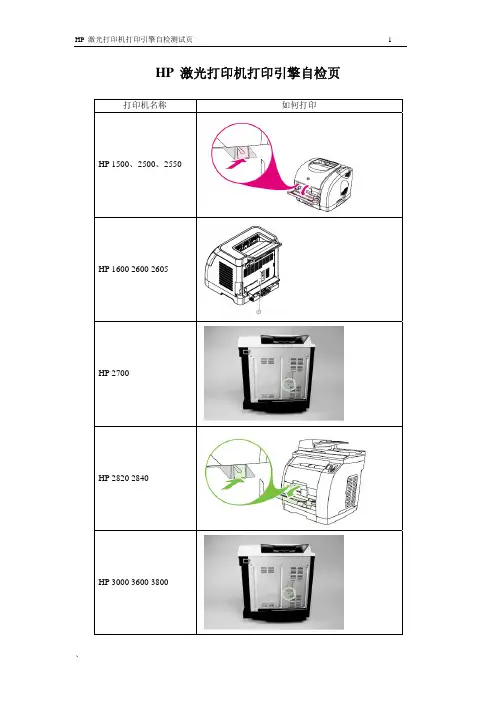
HP 激光打印机打印引擎自检页打印机名称如何打印HP 1500、2500、2550HP 1600 2600 2605HP 2700HP 2820 2840HP 3000 3600 3800打印机名称如何打印HP 3500 3700 3550HP 4500 4550HP 4600 4610 4650HP 4700 CP4005HP 4730HP 5500 5550HP 9500HP CM1015 1017HP 4LHP 4V 4VC 4MV Canon BXIIHP 5L 6LHP 1000HP 1100HP 1150 1300HP 1160 1320HP 1200HP 2100HP 2200HP 2300HP 3027 3035HP 3100 3150HP 3200HP 3300HP 3380HP 3390 3392首先要拆掉左面侧盖HP 4000 4050HP 4100 4101HP 4200 4250 4300 4350HP 4345HP 5000 5100HP 5200HP 5025 5035HP P2015HP P3005HP M11201. 打开打印机等到液晶显示屏显示就绪(READY )2. 连续开关打印机盖5次3. 打印机将会打印一张引擎自检页HP M15221. 打开打印机等到液晶显示屏显示就绪(READY )2. 连续开关打印机盖5次3. 打印机将会打印一张引擎自检页 HP P1005/6/7/8 P15051. 打开打印机等到就绪灯亮2. 连续开关打印机盖5次3. 打印机将会打印一张引擎自检页HP 2727HP 2035 20551. 对于单面打印机:在2秒钟内连续开关打印机前盖3次2. 对于双面打印机:在2秒钟内连续开关打印机前盖5次HP 4014 4515HP 1215 1515系列1. 关掉打印机,打开打印机前盖和后盖2. 打开打印机,在10秒钟之内前盖和后盖HP 激光打印机打印引擎自检测试页11、HP 2025 HP CP3525 HP CP6015 HP P3015。
惠普HP P1505/P1505N/P1007/P1008 系列激光打印机打印脱机自检页的操作方法操作方法如下1、拔下打印机和电脑的USB 连接线,关闭打印机电源,然后重新启动打印机,让打印机进入正常待机状态。
2、拉出打印机纸张宽度导板。
3、装入纸张,使纸张打印面朝上。
4、推入打印机纸张宽度导板,使其紧贴纸张边缘。
5、请在 8 秒内,连续掀启并关闭打印机顶盖 5 次。
6、打印机会自动打印脱机测试页。
惠普HP88A硒鼓加粉很淡的解决方法思路来源:大多国产88A硒鼓,采用的充电辊比原装的要粗。
方案选择:以前我们给88A原装硒鼓加粉,采取的方案是。
A、原装碳粉+原装鼓芯+原装充电打印效果优+B、专用粉+国产鼓芯打印效果良C、专用粉+国产充电辊打印效果良D、专用粉+原装鼓芯+原装充电打印效果优原理分析:原装碳粉之所以能在原装硒鼓取得那么好的效果,原因在于其特殊的材料及特殊的工艺。
原装粉对充电感应特别强。
只需要少量的电流(假定为100A)遍能使其吸附到鼓芯上面而国产专用粉就不然,其需要的电量至少在200A以上,而原装硒鼓之能提供100A的充电,所以国产碳粉加上后会出现整体偏淡,而不是局部淡,因为充电是整体充电的。
所以现在问题的关键就是,给鼓芯充上200A的电流,那么问题就解决了。
看看B,更换国产鼓芯,国产鼓芯做了特殊处理,使其充电效率大大提高。
而原装鼓芯我们无法改造,看看下面C,更换国产充电辊,国产充电辊加大了直径,使其与鼓芯的接触更加紧密。
综上:看到C,那各位看官应该就明白了解决办法吧,准备好加粉工具后,只需加大充电辊和鼓芯的接触力度就可以了。
我的方法就是在充电座的两头垫上相同厚度的纸巾(通常叠两层)。
这样充电辊与鼓芯接触得更加紧密。
接着看看效果吧,由于硬件都是原装的,所以打印出来的东西非常的细腻。
效果绝对比一般国产硒鼓好很多。
此办法不需要什么成本,已经成功试验上百回了。
补充说明:看到网上有减小鼓芯与磁辊的距离的方法,我认为很不科学。
本文介绍了HP Color LaserJet CP1215 激光打印机打印自检页的方法。
如果能够正常打印自检页,则说明打印机的机械部分没有问题。
操作方法
方法一:通过控制面板按钮打印自检页
1. 在纸盒中装入足够的纸张,连接打印机和电脑的USB 连接线。
2. 开启打印机电源,等待打印机处于“就绪”状态,并且只有“就绪()”指示灯稳定常亮。
3. 按住“进纸()”按钮 5 秒,然后松手。
o如果电脑中已经安装了HP Color LaserJet CP1215 激光打印机的完整功能驱动程序,打印机会打印两张自检页。
第一张为自检/配置页。
查看自检/配置页可以了解打印机的基本配置信息,例如:打印总页数,产品序列号等。
如图 1 自检/配置页所示:
图1: 自检/配置页
第二张为耗材状态页。
查看耗材状态页可以了解硒鼓的使用情况,例如:估计剩余打印
页数,硒鼓安装日期等。
如图 2 耗材状态页所示:
图2: 耗材状态页
o如果电脑中未安装HP Color LaserJet CP1215 激光
打印机的完整功能驱动程序,打印机会打印一张自检页,
提示您安装打印机驱动程序。
如图 3 自检提示页所示:
图3: 自检提示页。
激光打印机打印测试页方法激光打印机打印测试页方法CLJ CP2025系列设定→报告→OK→配置报告→OK。
CM2320系列设定→报告→OK→配置报告→OK。
LJ P2015系列按绿色执行键十秒钟,放开。
LJ M1005菜单→report→菜单→confing report→菜单。
LJ 1319/M2727NF/M2727NFS/M1312N/1312NFI设定→报告→OK→配置报告→OKCP1215装驱动联机打任意文件后,按色执行键,放开。
或是装驱动后—属性—打印首选项—服务—打印配置页CP1515N菜单→report→菜单→confing report→菜单1566和16061,就绪灯亮并且没有打印作业时,按住执行键不放,等到就绪灯闪烁时释放,即可打印配置页。
2,在驱动程序属性中,点“打印首选项”,在“服务”标签的打印信息页下拉菜单下面,选择“配置页”,点打印。
3,对于1606也可以使用下面的方法,打开EWS页面(IE地址栏输入打印机IP),点“信息标签”,选择“打印信息页”,点“打印”按钮。
1136和1213/1216NFH/1536DN/175a/M14151,在驱动程序属性中,点“打印首选项”,在“服务”标签的打印信息页下拉菜单下面,选择“配置页”,点打印。
2,1136也可以用下面的方法:在打印机面板上,按住“取消”不放,直到就绪灯闪烁,松手。
3,1213NF/1216NFH/1536DN/175a/M1415:按“设置”按钮(小扳手图标),按箭头键找到“报告”菜单,按“确定OK“,用箭头键找到”配置报告“,按”确定OK“。
惠普激光打印机打印内部测试页的方法HP LASERJET 4L和HP LASERJET 4ML 打印机∙确认打印机的“就绪”指示灯亮着。
∙暂时地按打印机的前面板按钮(不要将其按下)。
∙大约六秒钟之后,“数据”指示灯就会亮起来,“就绪”指示灯将闪烁,然后将打印“自测”页。
注:HP LASERJET 4ML 打印机的“自测”页程序实际上会生成多个涉及“配置/类型页”的页面---包括其他信息页。
有关其他信息,请参阅HP LASERJET ET 4ML用户手册的5-7页。
HP LASERJET 4P和HP LASERJET 4MP打印机∙按下打印机的ON LTNE 按钮以使打印机脱机。
00 OFFLINE 出现在显示屏上。
∙反复按MENU,直至TEST MENU出现在打印机的显示屏上。
按ITEM,∙SELF TEST将出现在显示屏上。
∙按ENTER 键,∙05 SELF TEST 将出现在显示屏上几秒钟,然后当“PCL配置”页开始打印时将出现06 PRINTING TEST。
∙打印了该页之后,按下ON LINE 以使打印机恢复联机状态。
HP LASERJET 4和HP LASERJET 4M打印机∙按下打印机的NO LINE 按钮以使打印机脱机。
∙按住控制面板上的MENU按钮,直至TEST MENU出现在显示屏上。
∙按住ITEM,直至SELF TEST 出现在显示屏上。
∙按ENTER 键,∙将开始进行自测打印。
∙按下ON LINE 以使打印机恢复联机状态。
HP LASERJET 4 PLUS 和HP LASERJET 4M PLUS 打印机∙按下打印机的ON LINE 按钮以使打印机脱机。
∙按住控制面板上的MENU按钮,直至TEST MENU 出现在显示屏上。
∙按住ITEM,直至SELF TEST 出现在显示屏上。
∙按ENTER键,∙将开始进行自测打印。
∙按下ON LINE以使打印机恢复联机状态。
HP LASERJET 5L 打印机∙确信“就绪”(底部)指示灯亮着且其他所有的LED 都未亮,∙如果打印机处于“休眠”模式,请按下前面板按钮以使其进入“就绪”状态。
∙“数据”(中间)指示灯将发亮,“就绪”(底部)指示灯将开始闪烁,而且将开始打印“自测”页。
HP LASERJET 5P和HP LASERJET 5MP打印机∙打印机进入“就绪”模式时,同时按下打印机状态面板上的GO 和RESET按钮,∙将开始打印“自测”页。
HP LASERJET 5、HP LASERJET 5M、HP LASERJET 5N和HP LASERJET 5SE 打印机∙按住打印机的MENU按钮,直至TEST MENU出现。
∙按住ITEM,直至PRINT SELP-TEST 出现。
∙按下SELECT,∙将开始打印菜单导航图上的“自测”页。
HP LASERJET 5SI系列打印机和HP LASERJET 5SI MOPIER∙反复按打印机的MENU按钮,直至显示屏上显示TIST MENU为止。
∙反复按ITEMS ,直至显示屏上显示PCL CONFIGURATION PAGE 为止。
∙按下SELECT∙控制面板显示屏上将显示PRINTING CONFIGFURATION PAGE ,而且将开始打印测试页。
HP LASERJET 6L打印机∙确信“就绪”(底部)指示灯亮着且其他所有指示灯都未亮,如果打印机处于体眠模式,∙请暂时按下再释放前面板按钮以使其进入“就绪”状态。
∙“数据”(中间)指示灯将亮起,且“就绪“指示灯将开始闪烁,”自测“页将开始打印。
HP LASERJET 6P 和HP LASERJET 6MR 打印机∙打印机进入就绪状态(前面的“就绪“指示灯亮起)时,暂时同时按下GO和JOB CANCEL按钮,∙将开始打印“ PCL自测“页。
HP LASERJET 1100 打印机∙确信打印机处于“就绪“状态,如果打印机处于休眠模式,请按下GO按钮以使其进入”就绪“状态。
∙按下再释放打印机控制面板上的GO按钮∙将开始打印“自测“页。
HP LASERJET 2100打印机∙确信打印处于“就绪“状态。
∙同时按下和释放打印机控制面板一的GO和JOB CANCEL按钮,将开始打印“自测“页。
HP LASERJET 3100和3150打印机∙按下ENTER/MENU按钮,∙使用打印机控制面板上的(AND)键选择REPORTS,然后按下ENTER/MENU。
∙使用(AND)键选择SELF TEST,然后按下ENTER/MENU。
HP LASERJET 4000系列打印机∙按住打印机的MENU按钮,直至INFORMATION MENU出现。
∙按住ITEM,直至PRINT CONFIGURATION 出现。
∙按下SELECT以打印配置页。
∙显示屏上将显示PRINTING CONFIGURATION,且将开始打印配置页HP LASERJET 4050 系列打印机∙按住打印机的MENU按钮,直至INFORMATION MENU出现。
∙按住ITEM,直至PRINT CONFIGURATION出现。
∙按下SELECT以打印配置页。
∙显示屏上将显示PRINTING CONFIGURATION,且将开始打印配置页。
HP LASERJET 5000系列打印机∙按住打印机的MENU 按钮,直至INFORMATION MENU 出现。
∙按住ITEM,直至PRINT CONFIGURATION出现。
∙按下SELECT 以打印配置页。
∙显示屏上将显示PRINTING CONFIGURATION,且开始打印配置页。
HP LASERJET 8000系列打印机和HP LASERJET MOPIER24∙反复按打印机的MENU按钮,直至 INFORMATION MENU出现。
∙反复按ITEM,直至于PRINT CON出现。
∙按下SELECT 以打印配置页。
∙显示屏上将显示PRINTING CONFIGURATION,且开始打印配置页。
HP LASERJET8100系列打印机和HP LASERJET320 MOPIER∙反复按打印机的MENU按钮,直至INFORMATION出现。
∙反复按ITEM,直至PRINT CONFIGURATION出现∙按下SELECT以打印配置页。
∙显示屏上将显示PRINTING CONFIGURATION,且将开始打印配置页HP COLOR LASERJET 5系列打印机∙如果打印机处于联机状态,则请选择ON LINE键以使打印机脱机(ON LINE指示灯熄灭)。
∙反复按MENU键,直至PCL TEST MENU或PS TEST MENU*出现在打印机显示面板的第一行为止。
注一∙PCL SELF TEST 或PS SELF TEST 应自动出现的第二行。
选择ENTER 键以打印“自测”页。
∙06 PRINTING PS TEST或06PRINTING PCL TEST 将短暂出现,约10秒钟后,将开始打印页面。
∙按下ON pNE按钮以使打印机复联机状态(ON pNE指示灯亮起)。
∙“00 PCL READY”或“00 PS READY”将出现在显示屏窗口中。
注一:前缀是“PCL”还是“PS”,这取决于是将HP-PCL还是POSTSCRIPT(R)(PS)选为当前的“SYSTEM PERSONALITY”,例如,如果您想执行PS自测打印,但打印机当前设置为PCL,那么您需要将打印机的“PERSONALITY”更改为POSTSCRIPT。
要执行此操作,您需要按住MENU键,直至“PCL CONFIG MENU”/显示在显不面板的第一行,“SYS=PCL ORAUTO”将出现在第三行上为止,此时,按一下+键以更改为PS,然后选择ENTER,最后,按下ON pNE键,打印机将重置为PS PERSONApTY。
注二:TEST 菜单下提供的其他测试包括CONT SELF TEST、PCL或PS TYPEFACE pST、PCL或PS DEMO PAGE和DEVELOPER TEST。
注三:如果选定了CONT SELF TEST,则请按下ON pNE 以退出测试并使打印机恢复联机状态,或选择RESET,以停止测试并使打印机保持脱机状态。
自测打印将仅以单色(黑色)继续进行,*只有当安装了可选的POSTSCRIPT SIMM 后,才可以使用此项。
HP COLOR LASERJET 4500和4550打印机∙在打印机的控制面板上,反复按MENU按钮,直至INFORMATION MENU出现。
∙反复按ITEM,直至PRINT CONFIGUATION出现。
∙按下SELECT 以打印配置页∙显示屏将显示PRINTING CONFIGURATION PAGE,同时开始打印配置页,随后打印机将恢复“就绪”状态。
COLOR HP LASERJET 8500系列打印机∙反复按MENU按钮,直至INFORMATION MENU现现在打印机的控制面板显示屏上∙反复按ITEM,直至PRINT CONFIG PAGE出现在显示屏上。
∙按下SELECT 以打印该页。